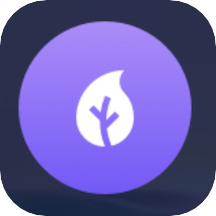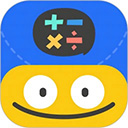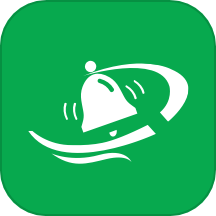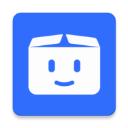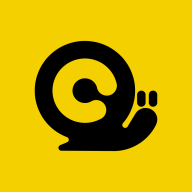轻松解决!资源管理器频繁崩溃的应对方法
作者:佚名 来源:未知 时间:2024-12-12

在日常使用电脑的过程中,很多用户都会遇到资源管理器(也就是我们常常说的“文件资源管理器”)频繁崩溃或停止工作的情况。这不仅严重影响了我们的工作效率,还时常让我们陷入焦虑和困惑之中。那么,当资源管理器老是停止工作时,我们应该怎么办呢?别担心,今天我们就来详细探讨一下这个问题,为你提供一系列全面而有效的解决方案。
首先,我们来了解一下资源管理器崩溃的几种常见表现。有时,你在浏览文件夹时,资源管理器会突然无响应,界面卡住不动;有时,你会收到一个弹窗提示“Windows 资源管理器已停止工作”,并要求你重新启动程序;还有时,整个桌面图标和任务栏都会消失,只剩下壁纸,这也是资源管理器崩溃的一种表现。如果你也遇到了这些情况,那就说明你确实需要关注并解决这个问题了。
一、检查并更新系统
很多时候,资源管理器的崩溃是由于系统本身的bug或者不兼容的更新导致的。因此,第一步,我们需要确保自己的操作系统是最新版本。Windows系统会定期发布更新,这些更新往往包含了对已知问题的修复。
1. 打开设置:点击屏幕左下角的Windows图标,选择“设置”。
2. 更新与安全:在设置界面中,找到并点击“更新与安全”。
3. 检查更新:在Windows更新选项中,点击“检查更新”按钮,系统会自动检测并安装可用的更新。
二、运行系统文件检查器
如果系统更新后问题依旧存在,我们可以尝试使用系统自带的文件检查器工具(SFC)来扫描并修复损坏的系统文件。
1. 打开命令提示符:在搜索框中输入“cmd”,右键点击“命令提示符”,选择“以管理员身份运行”。
2. 运行SFC扫描:在命令提示符窗口中,输入“sfc /scannow”命令,然后按回车键。这个过程可能需要一些时间,请耐心等待。
三、禁用不必要的启动项和服务
过多的启动项和服务会占用系统资源,导致资源管理器运行缓慢甚至崩溃。因此,我们可以尝试禁用一些不必要的启动项和服务来优化系统性能。
1. 打开任务管理器:右键点击任务栏,选择“任务管理器”,或者在搜索框中输入“taskmgr”打开。
2. 启动选项卡:在任务管理器中,切换到“启动”选项卡,可以看到所有启动项及其状态。
3. 禁用启动项:右键点击不需要的启动项,选择“禁用”。
对于服务,你可以通过“运行”(Win+R)输入“services.msc”打开服务管理器,然后找到并禁用那些不需要的服务。
四、清理磁盘和注册表
磁盘碎片和冗余的注册表项也是导致资源管理器崩溃的常见原因。我们可以使用磁盘清理工具和注册表清理工具来优化系统。
1. 磁盘清理:在搜索框中输入“磁盘清理”,选择并打开它。按照提示选择要清理的驱动器,然后勾选要删除的文件类型进行清理。
2. 注册表清理:虽然手动清理注册表存在风险,但你可以使用可靠的第三方注册表清理工具来扫描并修复注册表中的错误。不过,在使用这类工具时,请务必确保它来自可信赖的来源,并先备份注册表以防万一。
五、检查磁盘错误
磁盘错误也可能导致资源管理器崩溃。我们可以使用“chkdsk”命令来检查并修复磁盘错误。
1. 打开命令提示符:同样以管理员身份运行命令提示符。
2. 运行chkdsk命令:输入“chkdsk C: /f /r”(其中C:代表你要检查的磁盘驱动器),然后按回车键。系统会提示你在下次启动时检查磁盘。你可以选择“Y”并重新启动计算机进行检查和修复。
六、重置或重新安装Windows
如果以上方法都无法解决问题,那么可能是系统文件损坏严重或者存在其他未知问题。这时,我们可以考虑重置或重新安装Windows系统。
1. 重置Windows:在设置界面中,找到“更新与安全”下的“恢复”选项,点击“重置此电脑”并按照提示进行操作。注意,这会删除你的个人文件和应用程序,但会保留Windows系统文件。
2. 重新安装Windows:如果重置无效,你可以考虑使用Windows安装介质(如U盘或光盘)来重新安装Windows系统。这将删除所有文件和应用程序,并恢复系统到初始状态。
七、硬件问题排查
虽然硬件问题导致资源管理器崩溃的情况较少,但我们也不能完全排除这种可能性。特别是内存和硬盘等存储设备的问题,都可能影响系统的稳定性和性能。
1. 检查内存:你可以使用Windows自带的内存诊断工具或第三方内存测试软件来检查内存是否存在问题。
2. 检查硬盘:除了使用chkdsk命令外,你还可以使用硬盘制造商提供的诊断工具来检查硬盘的健康状况。
八、考虑第三方软件冲突
有时,安装的第三方软件可能与系统存在冲突,导致资源管理器崩溃。特别是那些与系统底层文件交互频繁的软件(如杀毒软件、系统优化软件等)。
1. 卸载最近安装的软件:尝试卸载最近安装的软件,特别是那些与系统底层文件交互的软件。
2. 禁用不必要的第三方服务:在任务管理器或服务管理器中,找到并禁用那些由第三方软件提供的服务。
九、寻求专业帮助
如果你尝试了以上所有方法仍然无法解决问题,那么可能需要寻求专业人员的帮助了。你可以联系电脑维修店、技术支持团队或者在线论坛上的专家来寻求帮助。
结语
资源管理器的崩溃确实是一个令人头疼的问题,但只要我们按照上述步骤逐一排查和解决,相信你一定能够找到问题的根源并成功解决它。记住,在解决这类问题时,耐心和细心是非常重要的。同时,也建议你定期备份重要数据以防万一。希望这篇文章能够帮助到你!
- 上一篇: Win7系统防火墙关闭方法
- 下一篇: 潮流前沿·全面新版舞蹈教学大全